You also want an ePaper? Increase the reach of your titles
YUMPU automatically turns print PDFs into web optimized ePapers that Google loves.
Türkçe<br />
TV'ye en az 4 GB kapasiteli bir USB<br />
flash bellek bağlayın. Yüksek tanımlı<br />
(HD) videolar için en az 8 GB<br />
depolama kapasitesi olan bir flash bellek<br />
kullanın.<br />
Not: Videoları kaydetmek, duraklatmak ve<br />
kiralamak için tek bir depolama aygıtı da<br />
kullanabilirsiniz. En az 250 GB kapasite ve<br />
minimum 30 MB / san. aktarım hızına sahip<br />
USB 2.0 uyumlu bir sabit sürücü (HDD)<br />
bağlayın. Bkz. TV'nizin özelliklerinden daha<br />
fazla yararlanma > TV programlarını<br />
kaydetme > USB sabit disk yükleme.<br />
USB flash belleği biçimlendirme<br />
Kiraladığınız videoları indirmeden önce USB<br />
kartınız biçimlendirilmiş olmalıdır. Bu işlemde,<br />
USB sürücüde bulunan tüm içerik silinir.<br />
1. TV'yi açın.<br />
2. USB flash belleği TV üzerindeki bir USB<br />
yuvasına takın.<br />
3. Sürücüyü biçimlendirmek için düğmesine<br />
basın.<br />
4. Biçimlendirmeden sonra USB'yi TV'ye<br />
bağlı bırakın.<br />
Bir video mağazasına erişim<br />
1. > [Smart TV] tuşlarına ve ardından OK<br />
tuşuna basın. Ayrıca uzaktan kumandada<br />
SMART TV düğmesine de basabilirsiniz.<br />
2. Ülkenizde faydalanabileceğiniz video<br />
mağazası uygulamalarını aramak için [App<br />
Galerisi] öğesine erişin.<br />
3. Mağaza seçmek için Gezinme düğmeleri<br />
tuşuna basın, ardından OK tuşuna basarak<br />
seçiminizi onaylayın.<br />
Video mağazasının simgesi ana sayfanıza<br />
eklenir.<br />
4. Bir mağazayı görüntülemek için mağazanın<br />
simgesini seçin ve OK düğmesine basın.<br />
Bir video kiralamak<br />
Bir video kiralamak için video mağazası<br />
uygulamasını açın ve videoyu bulun. Videoyu<br />
kiralamak, ücretini ödemek ve indirmek için<br />
ekrandaki talimatları uygulayın.<br />
Not: Video seçme ve kiralama şekliniz,<br />
mağazadan mağazaya farklılık gösterir. Daha<br />
fazla bilgi için video mağazasını web sitesini<br />
ziyaret edin.<br />
Ödeme<br />
Mağaza, oturum açmanızı veya hesabınız<br />
yoksa yeni hesap açmanızı ister. Oturum<br />
bilgileri e-posta adresiniz ve bir kişisel PIN<br />
kodundan oluşabilir. Oturum açtığınızda<br />
ödeme yöntemini seçebilirsiniz. Bu çoğu<br />
durumda bir kredi kartı veya bir değer<br />
kodudur.<br />
Video indirmek<br />
Ödeme yaptıktan sonra videoyu video<br />
belleğine indirebilirsiniz. Video indirilirken<br />
sırasında TV'de başka bir program<br />
izleyebilirsiniz. TV size videonun oynatılmaya<br />
hazır olduğunu bildirecektir.<br />
Bir indirme işlemini iptal etseniz bile, kira<br />
süresi sona erene kadar yeniden indirmeniz<br />
mümkündür.<br />
Video izlenmesi<br />
1. Smart TV'ye erişmek için uzaktan<br />
kumandada SMART TV düğmesine basın.<br />
Yüklenen video mağazaları ana ekranda<br />
görüntülenir.<br />
2. Video'yu kiraladığınız video mağazasını<br />
seçin ve OK düğmesine basın.<br />
3. Giriş bilgilerinizle çevrimiçi video<br />
mağazasına girin.<br />
4. İndirilebilir videolar listesinden videoyu<br />
seçin ve oynatmak için OK tuşuna basın.<br />
TR 23


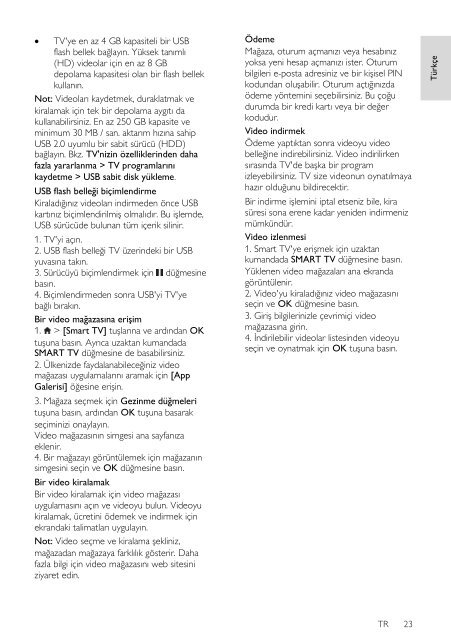






![03_[DE] - Philips](https://img.yumpu.com/25100096/1/184x260/03-de-philips.jpg?quality=85)






